Microsoft Word tilbyr flere visninger som hjelper deg med å redigere og utforme dokumenter mer effektivt. Hver visning har sine egne funksjoner og passer for ulike behov. I denne opplæringen vil du lære hvordan du optimalt kan bruke lesemodus, sideoppsett, weblayout, omrissvisning og utkast for å strukturere og gjøre tekstene dine mer tiltalende.
Viktigste funn
- Lesevisningen muliggjør uforstyrret lesing.
- Sideoppsettet er standardvisningen for redigering av dokumenter.
- Weblayout viser deg hvordan dokumentet ditt ville sett ut som en nettside.
- Omrissvisningen hjelper deg med å skape en klar struktur.
- Utkastmodus fokuserer på teksten uten forstyrrelser fra bilder eller formateringer.
Aktiver og bruk lesemodus
Lesevisningen gjør om Word-dokumentet ditt til et oppsett som ligner lesing på en e-bok-leser. For å aktivere lesemodus, klikk på det tilsvarende symbolet i nedre høyre hjørne av Word-grensesnittet. Du kan bruke denne visningen til å bla gjennom dokumentet uten å bli distrahert av et hav av verktøy og alternativer.
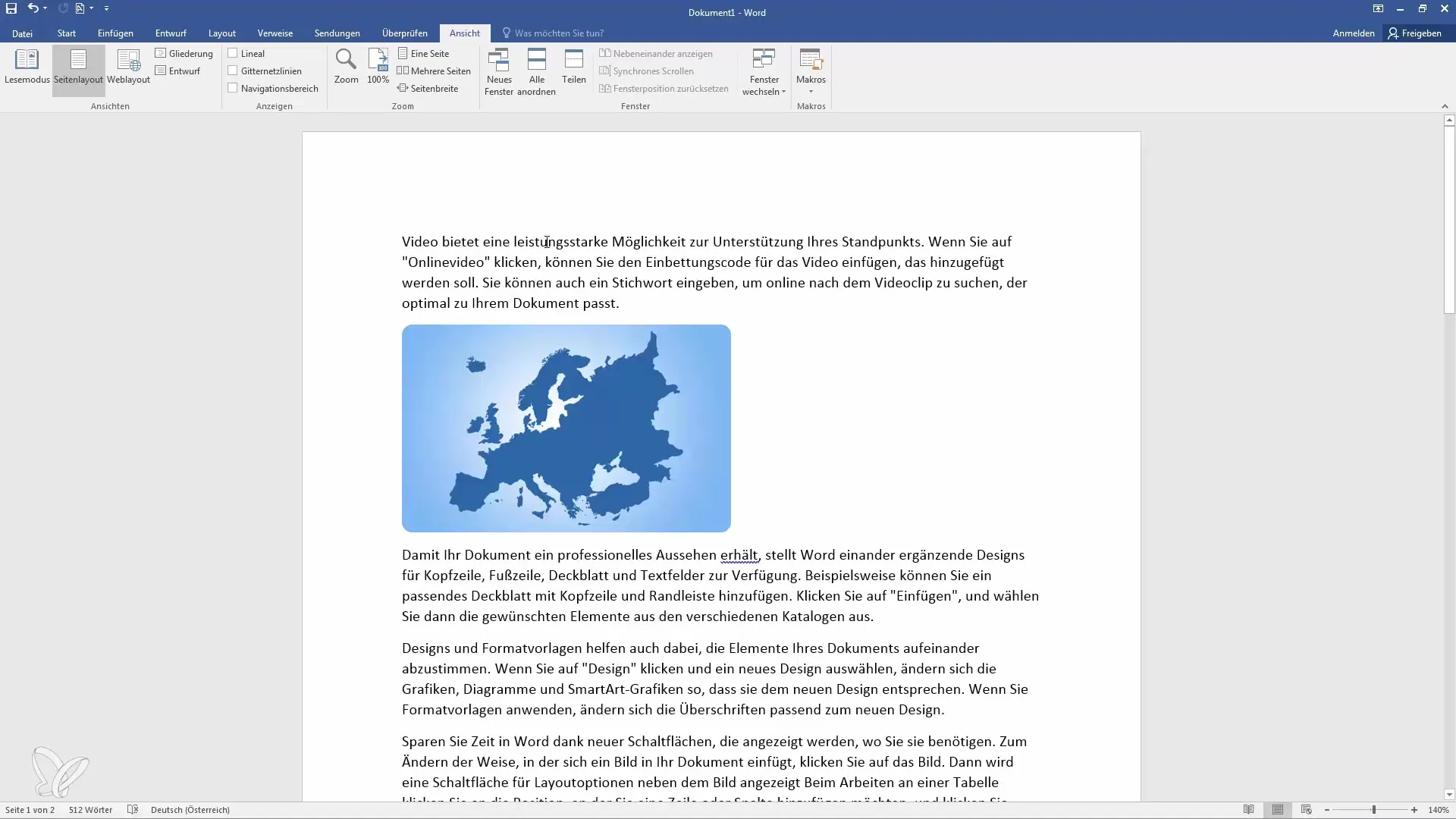
I lesemodus kan du tilpasse oppsettet for å tilpasse det til din leseadferd. Du kan enkelt bytte mellom vanlig oppsett og papiroppsett, som får det til å se ut som et trykt dokument.
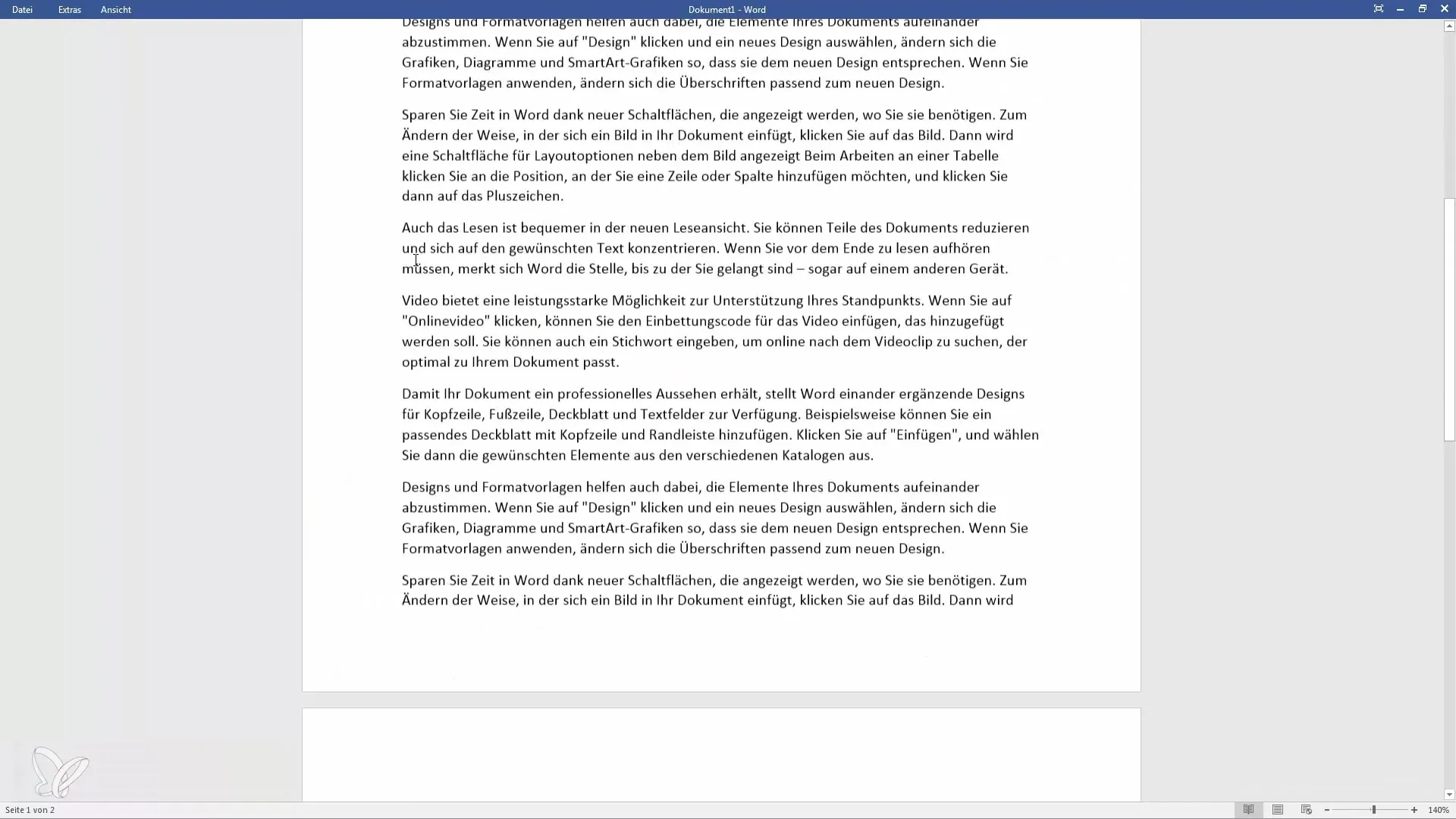
Det er viktig å vite at du ikke kan gjøre endringer i teksten i lesemodus. Du kan bare navigere gjennom dokumentet og nyte det uten å bli distrahert av andre funksjoner.
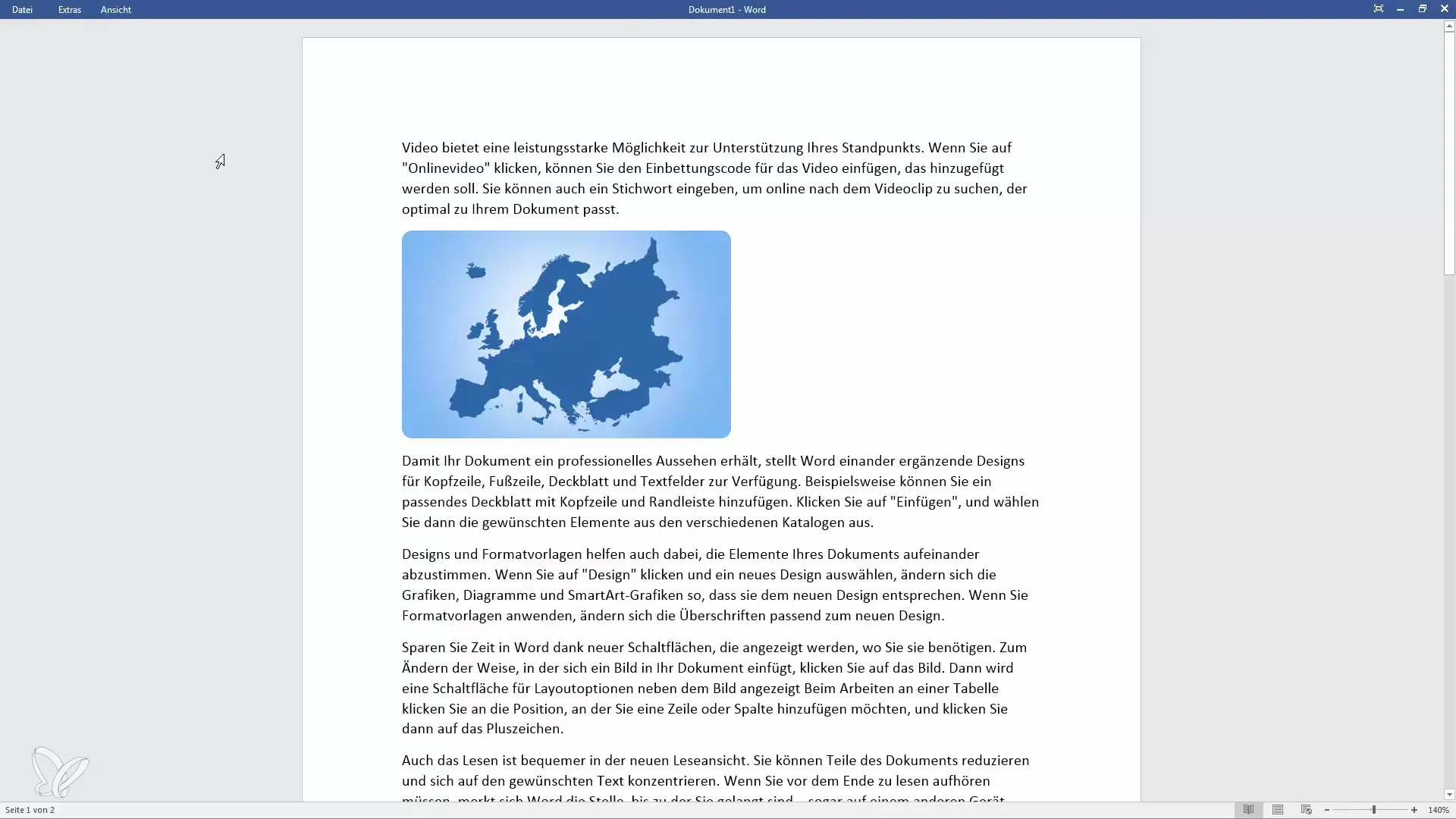
En annen nyttig funksjon i lesemodus er navigasjonsområdet. Hvis du har opprettet overskrifter i dokumentet ditt, kan du velge dem direkte i lesemodus og hoppe til de relevante seksjonene.
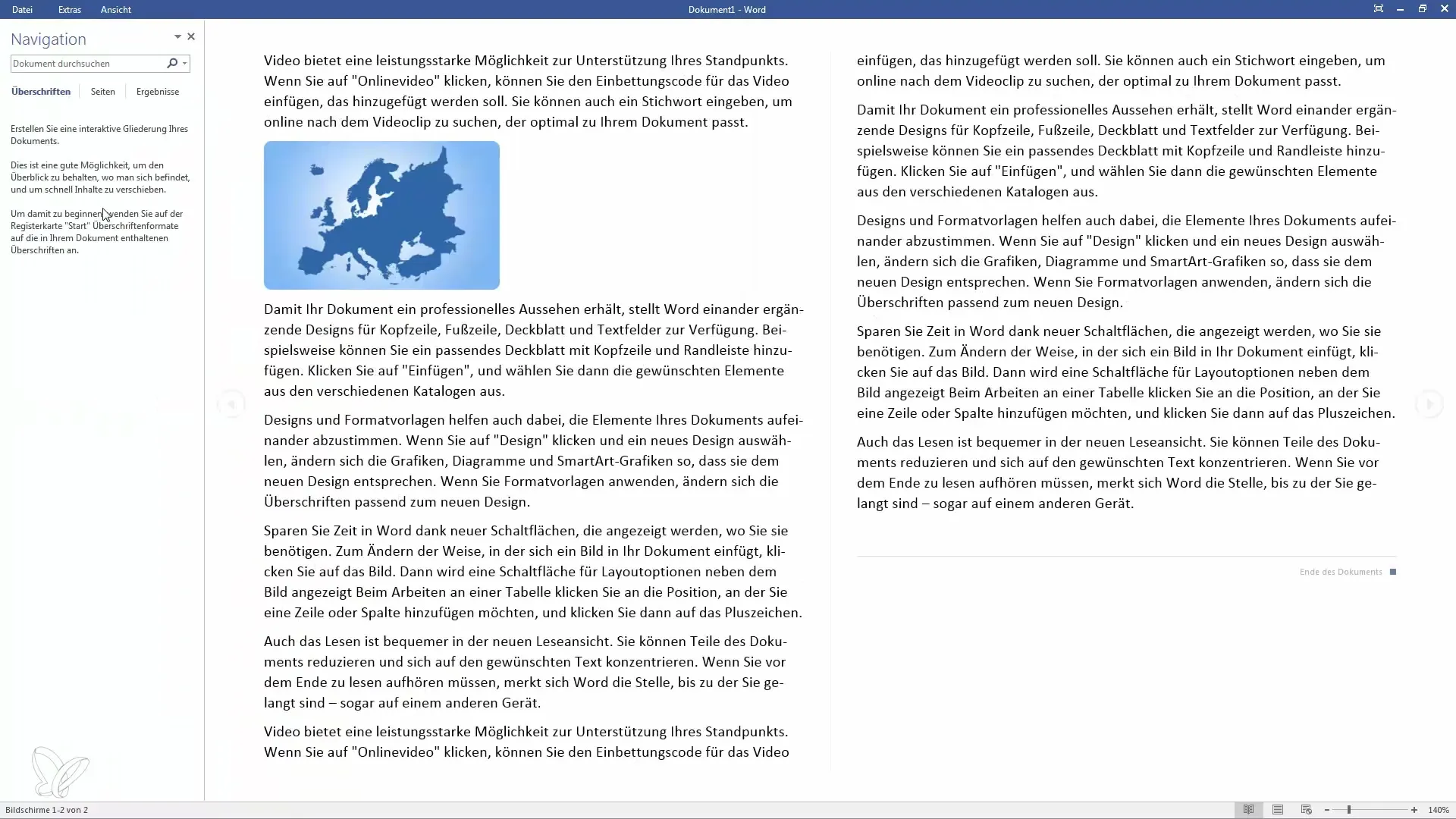
Sideoppsett: Standardvisningen
Sideoppsettet er standardvisningen når du redigerer et dokument. Her ser du alle elementene i dokumentet ditt, inkludert tekst, bilder og tabeller, i deres faktiske disposisjon. Du kan lett endre og formatere alt innhold her.
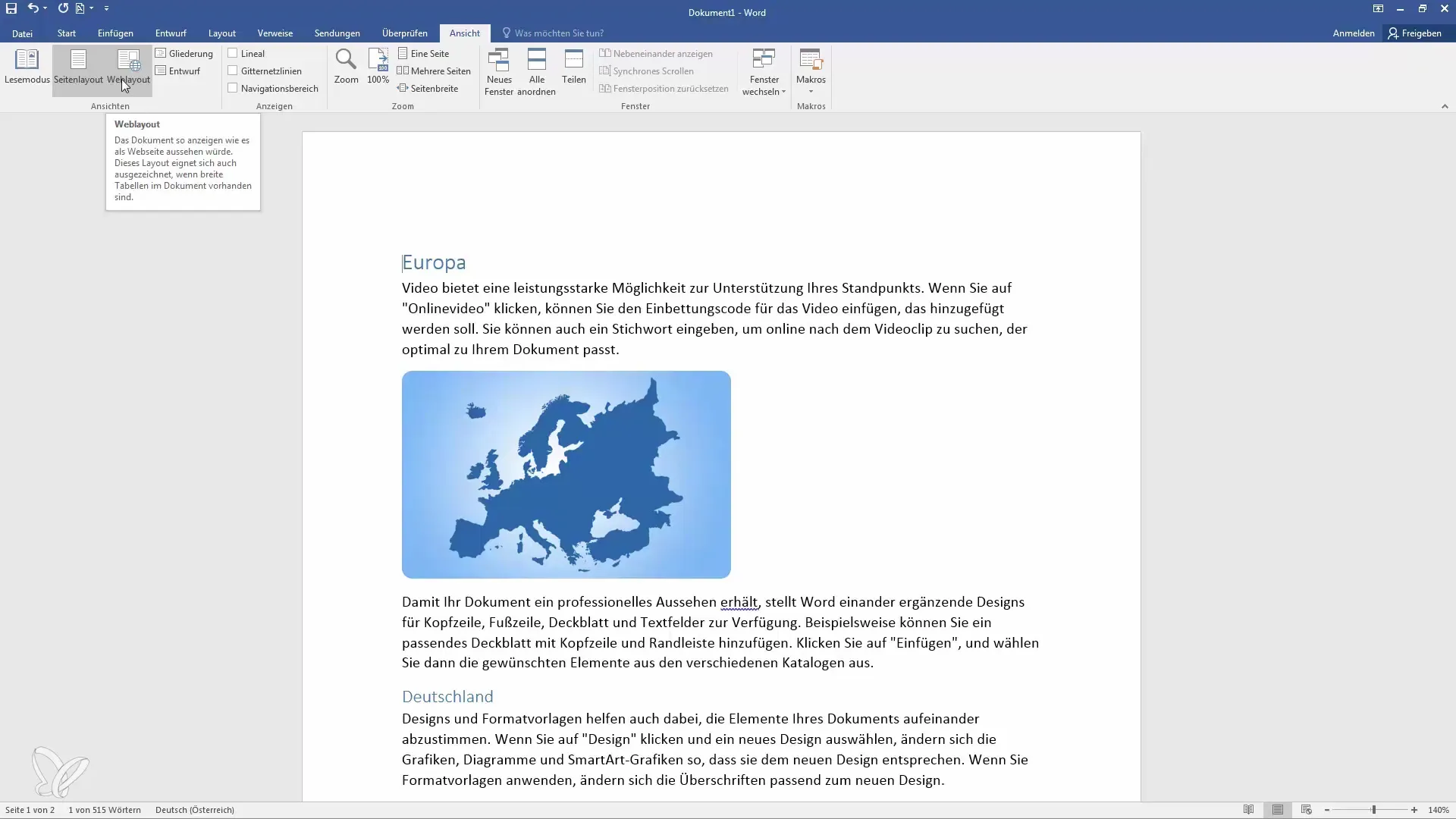
Weblayout: Dokumentet ditt som en nettside
Weblayoutet er nyttig for å se hvordan dokumentet ditt ville se ut som en nettside. Denne visningen er nyttig hvis du planlegger å lagre dokumentet ditt som en HTML-fil. Her kan du sjekke hvordan designet kan se ut på en nettside.
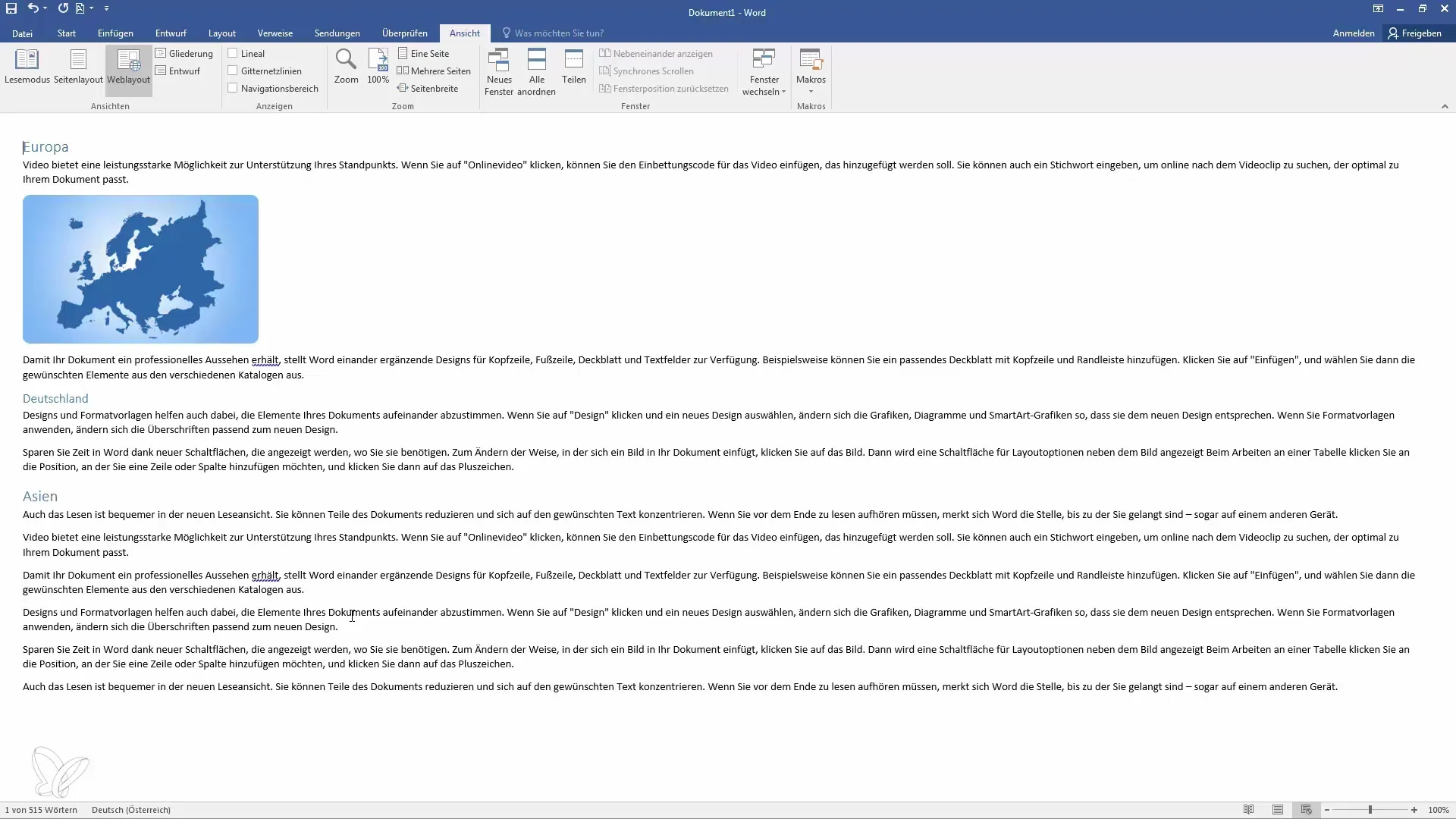
Omrissvisning: Struktur og oversikt
Omrissvisningen gir deg en utmerket måte å strukturere dokumentet ditt på. For å bytte til denne visningen, velger du omrissvisningen i menyen. Her kan du enkelt opprette og administrere overskrifter og underoverskrifter.
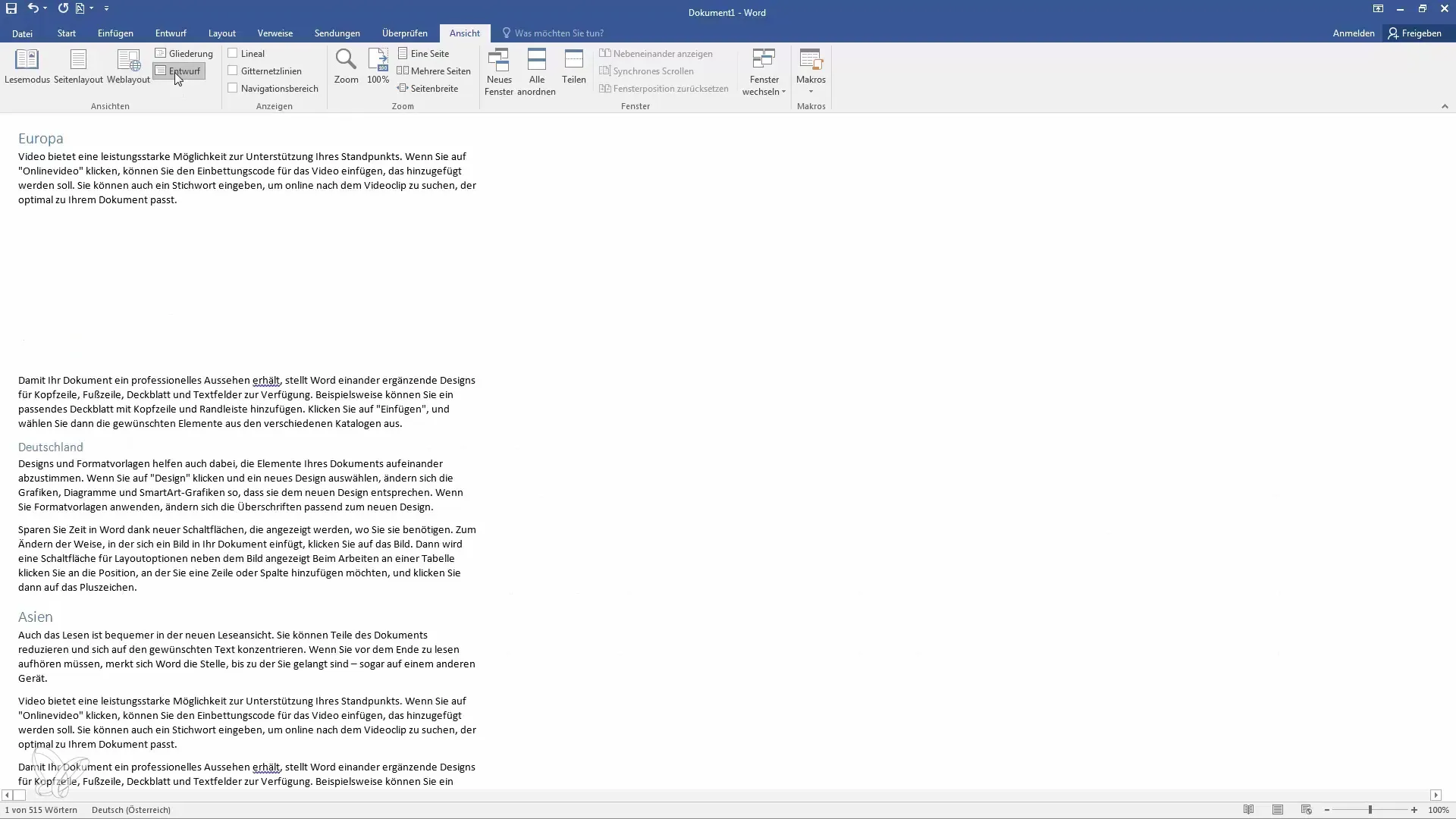
I omrissvisningen kan du enkelt tilpasse strukturen på overskriftene dine og endre rekkefølgen på avsnittene. Et dobbeltklikk på en overskrift lar deg flytte den til den tilsvarende seksjonen.
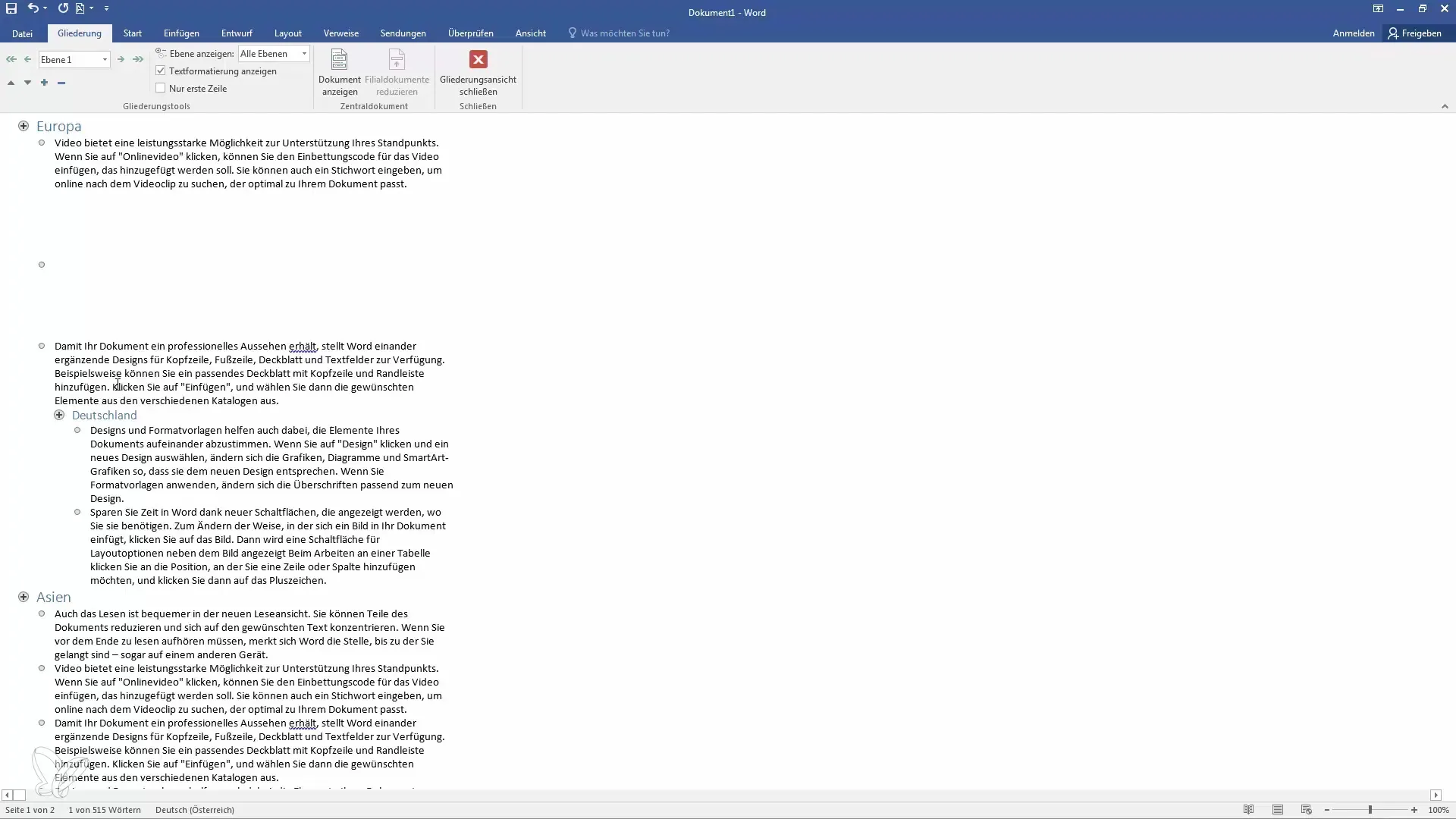
Denne funksjonen er spesielt nyttig hvis du har et omfattende dokument med mange emner. Du kan enkelt omorganisere innhold uten å måtte klippe eller lime manuelt.
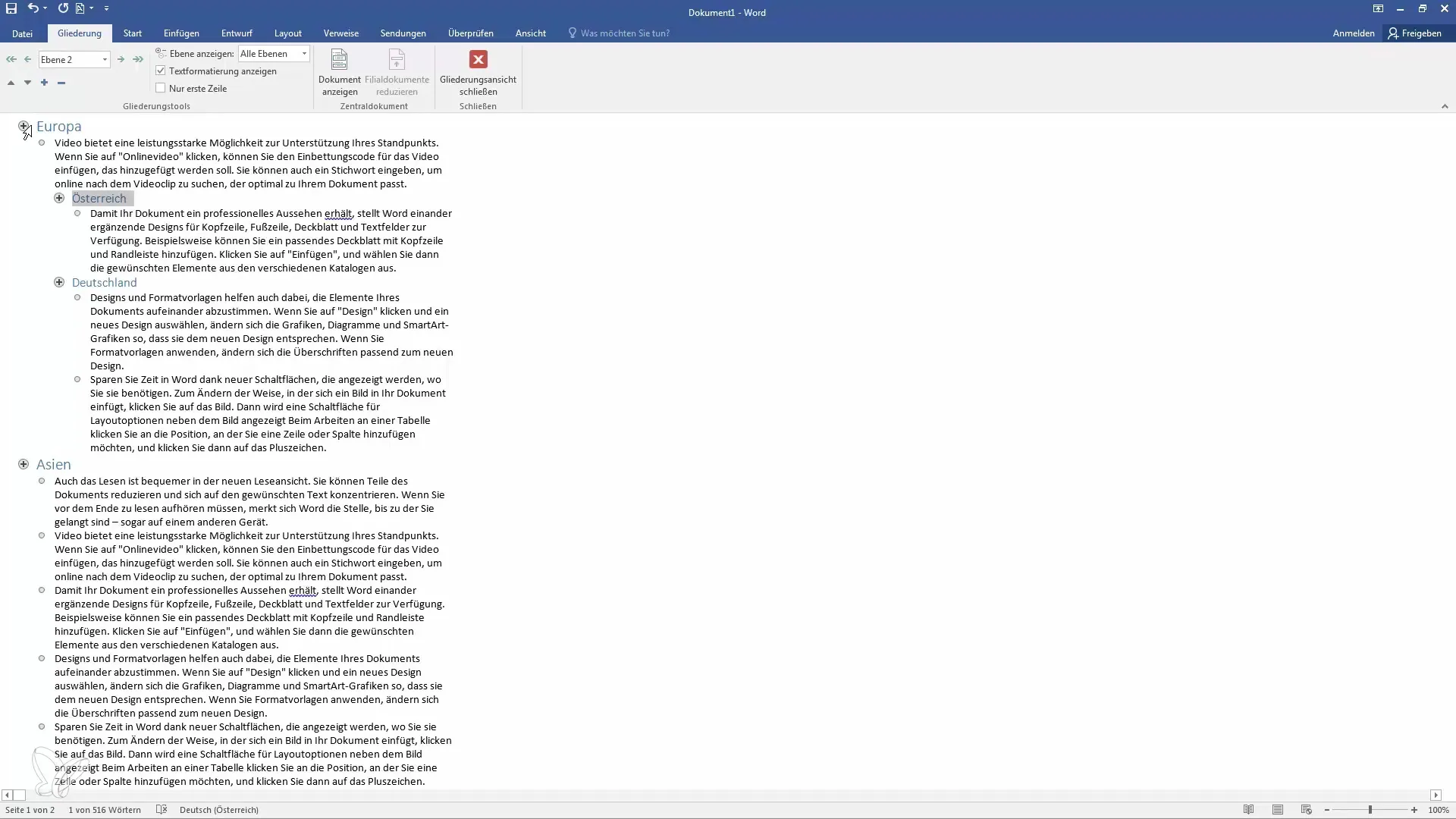
I omrissvisningen kan du bare se den første linjen av avsnitt, noe som hjelper deg med å holde oversikt uten å gå seg vill i detaljer.
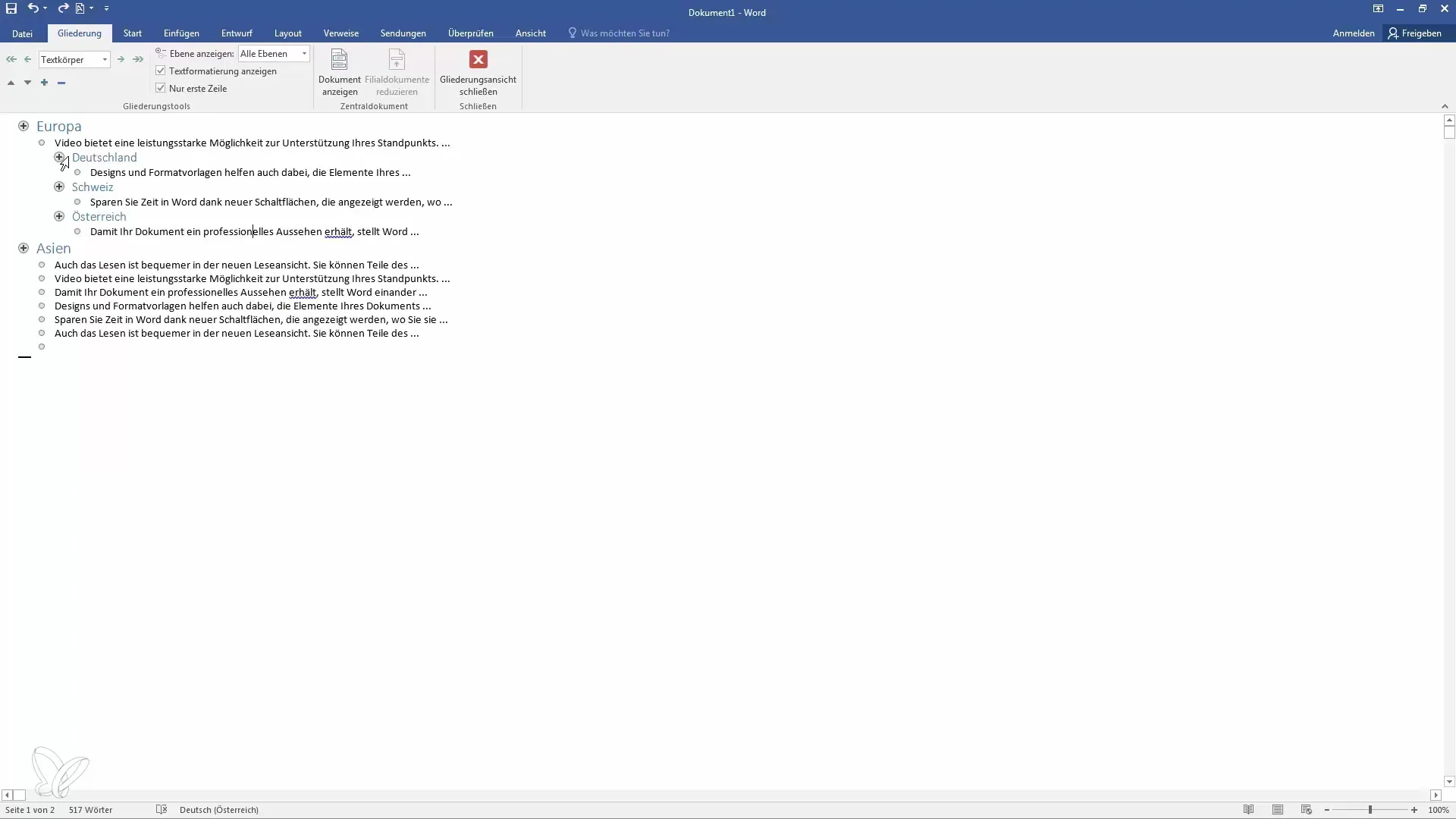
Designvisning: Fokusert arbeid
I designvisningen vises bare teksten, mens grafikk og annet media skjules. Denne visningen kan være nyttig hvis du ønsker å fokusere utelukkende på teksten uten å bli distrahert av andre elementer.
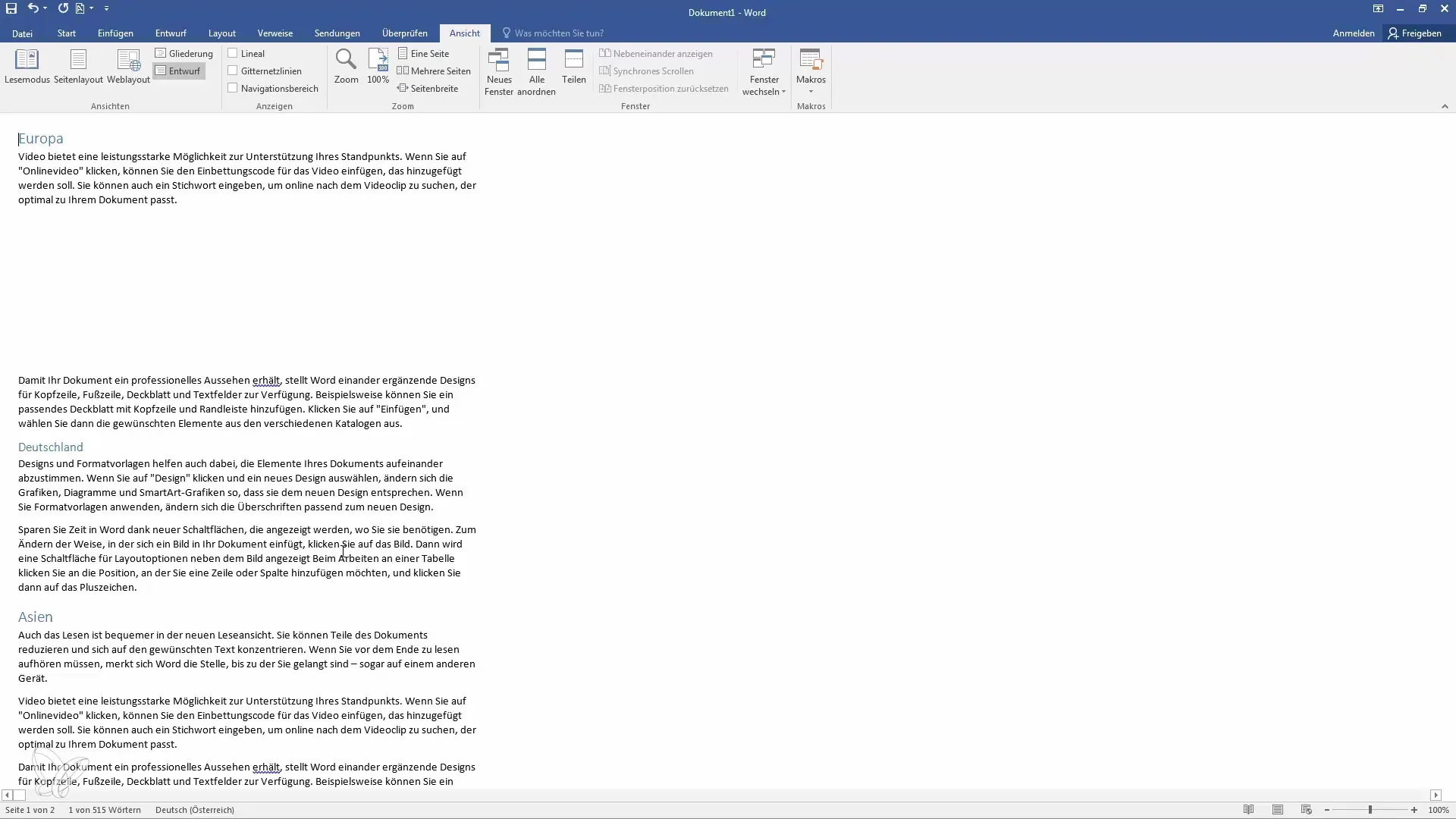
Oppsummering
I denne opplæringen har du lært hvordan du effektivt kan bruke de ulike visningene i Microsoft Word. Lesemodusen tillater distraksjonsfri lesing, mens sideoppsettet er ment for redigering. Weboppsettet hjelper deg med å sjekke designet for nettsider. Strukturvisningen gir en mulighet til strukturert utforming, og designmodusen fokuserer på teksten.
Ofte stilte spørsmål
Hva er lesemodusen og hvordan bruker jeg den?Lesemodusen er en visning som hjelper deg med å lese dokumenter uten distraksjoner. Aktiver den via ikonet i nedre hjørne.
Kan jeg gjøre endringer i dokumentet mitt i lesemodusen?Nei, i lesemodusen kan du ikke gjøre endringer, bare lese.
Hva er forskjellen mellom sideoppsett og weboppsett?Sideoppsettet er standardvisningen for redigering, mens weboppsettet viser hvordan dokumentet ditt vil se ut som en nettside.
Hvordan kan jeg bruke strukturvisningen?I strukturvisningen kan du enkelt tilpasse og omorganisere overskriftene og strukturen deres.
Hva er designmodusen og når bør jeg bruke den?Designmodusen viser bare teksten og skjuler alle bilder, noe som hjelper deg med å fokusere på teksten. Den er nyttig når du ønsker å arbeide uavhengig av formateringer.


